
Відкривши екран «Контакти», клацніть правою кнопкою миші контакт, який потрібно позначити.
З’явиться контекстне меню.
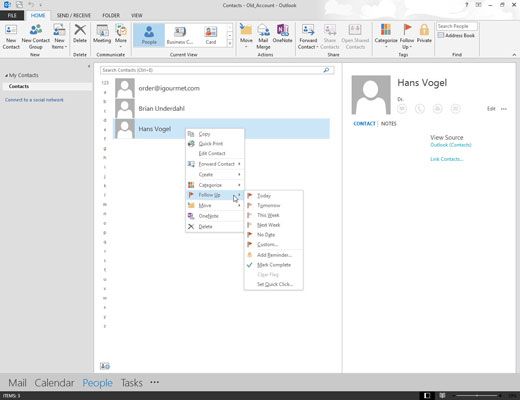
Виберіть Подальші дії.
З’явиться меню «Подальші дії».
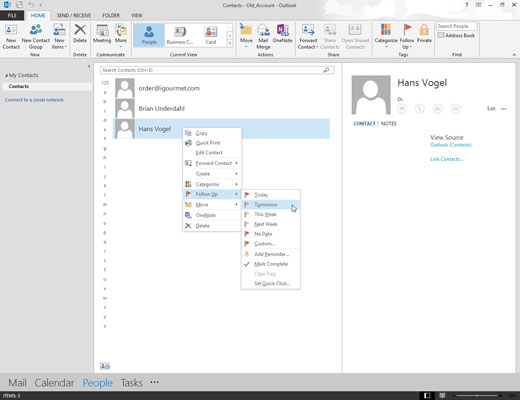
Виберіть дату, на яку плануєте зв’язатися з вибраним контактом.
Ви можете вибрати сьогодні, завтра, цей тиждень і наступний тиждень. На жаль, When Heck Freezes Over не включено.
Якщо позначити контакт на певний день, ім’я цього контакту з’явиться у вашому календарі Outlook у вибраний день.
Виберіть дату, на яку плануєте зв’язатися з вибраним контактом.
Ви можете вибрати сьогодні, завтра, цей тиждень і наступний тиждень. На жаль, When Heck Freezes Over не включено.
Якщо позначити контакт на певний день, ім’я цього контакту з’явиться у вашому календарі Outlook у вибраний день.
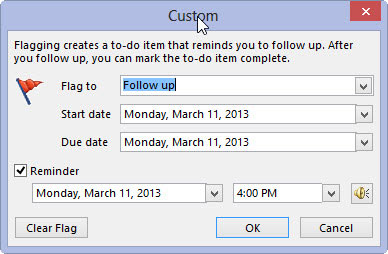
(Необов’язково) Виберіть Додати нагадування.
Завдяки цьому вікно нагадування відкривається і відтворюється звук у вибраний час, на випадок, якщо у вас є серйозні причини уникати розмови з цією людиною. Нагадування — це спосіб Outlook, щоб сказати вам, що потрібно покінчити з цим.
Знайдіть елемент дії
Якщо Outlook знаходить в електронному листі щось, схоже на завдання, з’являється вкладка Елементи дій 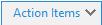 автоматично з’являється на панелі читання.
автоматично з’являється на панелі читання.
Виберіть стрілку спадного меню Завдання , щоб прочитати завдання, а потім виберіть СЛЕДУВАТИ UP , якщо ви хочете встановити Позначку подальших дій , щоб нагадувати вам виконати цю дію.
Примітка. Якщо вибрати ПОДАЛЬШІ ДІЇ, пункт дії відобразиться в Панель Панель справ .
Коли завдання виконано, позначте його як виконане.
Створення кольорових категорій
Виберіть Home > Категоризувати > Усі категорії.
Щоб перейменувати кольор категорії в категорії кольорів виберіть категорію кольору, а потім виберіть Перейменувати. Введіть відповідну назву для вибраної категорії, а потім натисніть Enter.
Щоб змінити категорію Колір, виберіть потрібний колір у спадному списку «Колір»  .
.
Щоб створити Нову категорію кольорів, виберіть Нова , введіть назву, виберіть колір і натисніть ОК.
Коли ви закінчите з Категоріями кольорів, виберіть OK.
Призначте електронному листу кольорову категорію
Клацніть правою кнопкою миші повідомлення електронної пошти.
Виберіть Категоризувати, а потім виберіть відповідну кольорову категорію для повідомлення.

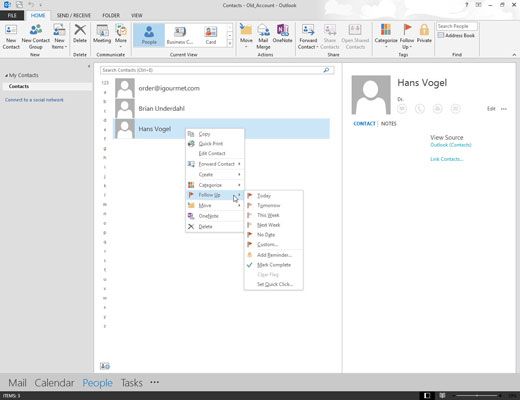
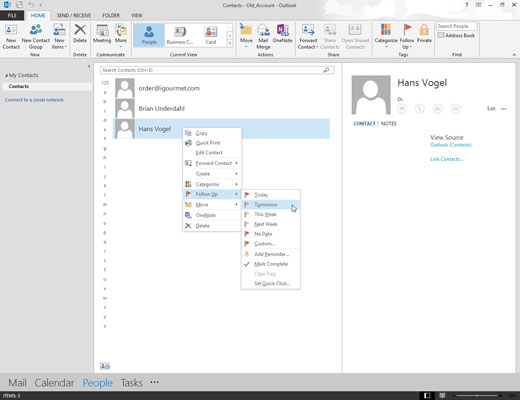
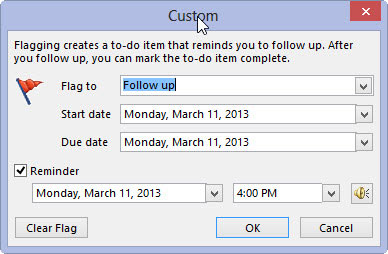
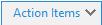 автоматично з’являється на панелі читання.
автоматично з’являється на панелі читання. .
. 





